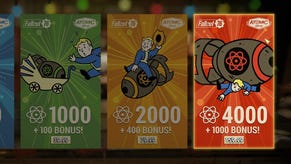Diablo Immortal - ustawienia graficzne, więcej FPS
Optymalne ustawienia jakości na PC i telefonie.
Diablo Immortal zacina się i nie działa płynnie? Na tej stronie dowiesz się, jak uzyskać więcej FPS, nie pogorszając zbytnio wyglądu gry - zarówno na urządzeniach mobilnych, jak i PC.
Na tej stronie:
Jak zmienić ustawienia graficzne
Zaczynamy od podstawowej kwestii. Aby zmienić ustawienia, wjedź do świata gry, potem wybierz trzy kreski (1) w rogu ekranu, a następnie ikonę zębatki (2).
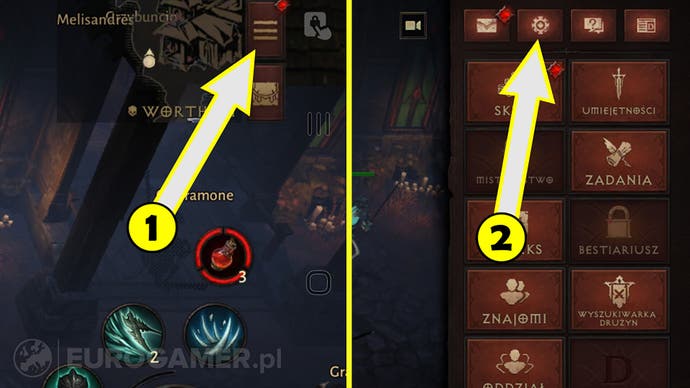
Teraz przejdź do zakładki Grafika (3), gdzie uzyskasz dostęp do wszystkich opcji.
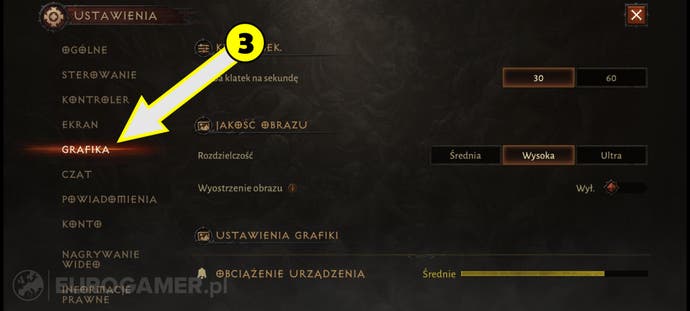
Optymalne ustawienia na smartfonie
Oto ustawienia, z którymi powinno poradzić sobie większość telefonów, przy okazji uzyskując dobrze wyglądający obraz:
- Liczba klatek na sekundę: 30 (możesz też spróbować 60, ale tę funkcję obsługuje niewiele urządzeń)
- Rozdzielczość: Wysoka
- Wyostrzanie obrazu: Wył.
- Efekty wizualne: Wysoka
- Cienie: Średnia
- Mgła: Niska
- Post Processing: Wył.
- Wygładzanie krawędzi: Wył.
- Efekty środowiskowe: Średnia
- Efekty potworów: Niska
- Efekt rozkwitania: Wył.
- Efekty spalania roślinności: Wył.
- Ogranicz efekty w PvP: Wł.
Wskaźnik obciążenia uciążenia (4) może być pomocny, ale z naszego doświadczenia wynika, że spokojnie można uzyskać płynną rozgrywkę nawet z czerwonym paskiem.
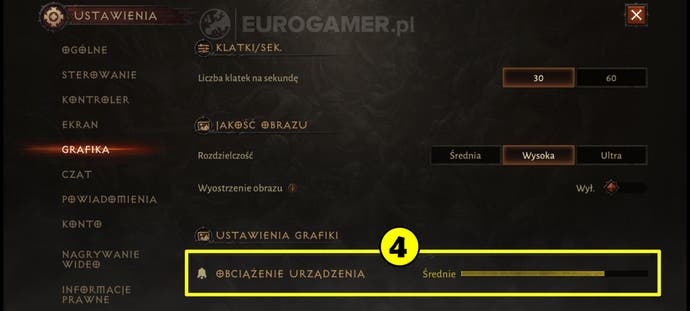
Co jeżeli na powyższych ustawieniach gra i tak się zacina? Aktualnie zostaje jedynie obniżenie wszystkich opcji do minimum - nie ma innej drogi.
Rekomendowane ustawienia na PC
Jeżeli twój PC nie ma problemu z Diablo Immortal, sprawa jest prosta - po prostu ustaw wszystko na maksymalne wartości.
Jeżeli jednak chcesz uzyskać nieco więcej FPS przy niewielkiej utracie jakości obrazu, zerknij na opis ustawień i rekomendowane wartości:
- Liczba klatek na sekundę: Bez limitu
- Synchronizacja pionowa: Wł.
- Wyostrzanie obrazu: Wł.
- Efekty wizualne: mogą powodować spadek płynności podczas walki. Średnia to ustawienie optymalne, ale warto zniżyć do Niska, jeśli potrzebujesz więcej FPS
- Cienie: znaczący wzrost FPS po obniżeniu do Niska. Warto to zrobić, bo nie odczujesz pogorszenia grafiki
- Mgła: rekomendujemy Niska - nie tylko ze względu na nieco większą płynność, ale też większą przejrzystość obrazu
- Post Processing: niewielki wpływ na FPS, więc to kwestia preferencji. My wybraliśmy Wył. dla przejrzystszego obrazu
- Wygładzanie krawędzi: całkiem spory wpływ na płynność, rekomendujemy więc Niska
- Efekty środowiskowe: Średnia to dobry kompromis
- Efekty potworów: jeśli gra zacina się, gdy na ekranie pojawia się dużo przeciwników, wybierz Niska. Średnia to również dobry wybór, ale czasami może nie wystarczyć
- Efekt rozkwitania: niewielki wpływ na FPS, więc to ponownie kwestia preferencji. My wybraliśmy Wył.
- Efekty spalania roślinności: rekomendujemy Wył. dla sporej poprawy wydajności
- Globalne oświetlenie: rekomendujemy Wł., by gra wyglądała dobrze, ale wyłącz tę funkcję, jeśli potrzebujesz jeszcze kilka klatek więcej
Następnie: Diablo Immortal - jak wyłączyć i schować czat
Spis treści: Diablo Immortal - poradnik i najlepsze porady
Poprzednio: Diablo Immortal - wersja PC: czy różni się od tych na urządzenia mobilne